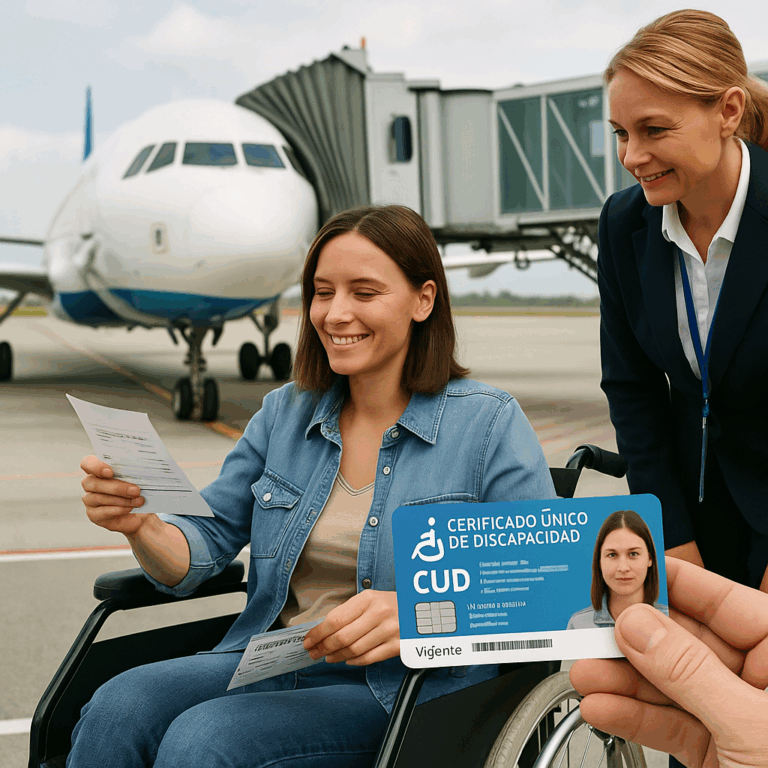Cómo Sincronizar mis Correos de Hotmail con Outlook
Sincronizar tus correos de Hotmail con Outlook es un proceso sencillo que te permite acceder a todos tus mensajes desde una única plataforma. A continuación, te explico detalladamente cómo realizar esta sincronización para que puedas gestionar tu correo electrónico de manera más eficiente.
1: Accede a tu Cuenta de Outlook
Para comenzar, abre tu navegador preferido y dirígete a www.outlook.com. Ingresa tu dirección de correo electrónico de Hotmail y tu contraseña, y haz clic en “Iniciar sesión”. Esto te llevará directamente a tu bandeja de entrada de Outlook.
2: Verifica la Sincronización Automática
Cuando inicias sesión en Outlook con tu dirección de correo de Hotmail, la sincronización de tus correos se realiza automáticamente. Todos los correos electrónicos que recibas en tu cuenta de Hotmail estarán disponibles en tu bandeja de entrada de Outlook sin necesidad de configuraciones adicionales.
3: Configuración de la Cuenta en la Aplicación de Outlook
Si prefieres usar la aplicación de Outlook en tu computadora o dispositivo móvil, sigue estos pasos para asegurarte de que tu cuenta de Hotmail esté sincronizada:
- Descarga e Instala la Aplicación: Si aún no tienes la aplicación de Outlook, descárgala desde la tienda de aplicaciones de tu dispositivo (App Store para iOS o Google Play para Android) o desde el sitio web oficial de Microsoft para tu computadora.
- Agrega tu Cuenta de Hotmail: Abre la aplicación de Outlook y ve a “Configuración” (generalmente representado por un icono de engranaje). Selecciona “Agregar cuenta” y elige “Agregar cuenta de correo”.
- Introduce tus Credenciales de Hotmail: Ingresa tu dirección de correo de Hotmail y tu contraseña. Outlook detectará automáticamente los ajustes necesarios para sincronizar tu cuenta.
- Completa la Configuración: Sigue las instrucciones en pantalla para completar la configuración. Una vez finalizado, tus correos de Hotmail se sincronizarán automáticamente con la aplicación de Outlook.
4: Sincronización Manual (Opcional)
En caso de que desees realizar una sincronización manual, por ejemplo, si tienes múltiples cuentas y quieres organizarlas de una manera específica, puedes hacerlo siguiendo estos pasos:
- Configura Reglas de Correo: En la interfaz web de Outlook, ve a “Configuración” y selecciona “Ver toda la configuración de Outlook”. Navega a “Correo” y luego a “Reglas”. Aquí puedes crear reglas para mover automáticamente ciertos correos a carpetas específicas.
- Utiliza Filtros: Puedes configurar filtros en tu cuenta de Hotmail para redirigir ciertos correos directamente a carpetas específicas en Outlook. Esto te permite organizar mejor tu bandeja de entrada y acceder rápidamente a los correos importantes.
Abrir Outlook a Través del Navegador
Acceder a Outlook a través del navegador es un proceso sencillo y conveniente, ya que te permite gestionar tu correo electrónico desde cualquier dispositivo con acceso a Internet, sin necesidad de instalar aplicaciones adicionales. Aquí te explico detalladamente cómo hacerlo:
1: Accede a la Página Oficial de Outlook
Lo primero que debes hacer es abrir tu navegador preferido (como Chrome, Firefox, Safari, o Edge) y dirigirte a la página oficial de Outlook. Puedes hacerlo ingresando la URL www.outlook.com en la barra de direcciones y presionando Enter. Esta es la página de inicio oficial donde podrás iniciar sesión y acceder a tu correo electrónico.
2: Ingresa tu Dirección de Correo Electrónico
Una vez en la página de inicio de Outlook, verás un campo para ingresar tu dirección de correo electrónico. Este campo suele estar en el centro de la pantalla. Aquí debes escribir tu dirección de correo completa, ya sea de Outlook, Hotmail, Live, o cualquier otra extensión que uses. Después de ingresar tu correo electrónico, haz clic en el botón “Siguiente” para continuar.
3: Introduce tu Contraseña
En la siguiente pantalla, se te pedirá que ingreses tu contraseña. Asegúrate de escribirla correctamente, respetando las mayúsculas y minúsculas, ya que las contraseñas son sensibles a estos detalles. Si olvidaste tu contraseña, puedes hacer clic en “¿Olvidaste tu contraseña?” para iniciar el proceso de recuperación de contraseña.
4: Haz clic en “Iniciar Sesión”
Después de ingresar tu contraseña, haz clic en el botón “Iniciar sesión”. Si tus credenciales son correctas, serás redirigido a tu bandeja de entrada de Outlook, donde podrás ver todos tus correos electrónicos, enviar nuevos mensajes, y utilizar todas las funciones que ofrece Outlook.
Funciones y Herramientas de Outlook
Una vez que hayas iniciado sesión, podrás acceder a una variedad de herramientas y funciones que te ofrece Outlook. Algunas de las más destacadas incluyen:
- Bandeja de Entrada: Aquí recibirás todos tus correos electrónicos entrantes. Outlook organiza tus mensajes en diferentes categorías (como Prioritarios y Otros) para ayudarte a gestionar tu correo de manera más eficiente.
- Calendario: Una herramienta útil para organizar tus eventos y reuniones. Puedes crear nuevos eventos, establecer recordatorios y compartir tu calendario con otros usuarios.
- Contactos: Gestiona tus contactos de manera efectiva, añadiendo nuevos, editando la información de los existentes, y organizándolos en grupos.
- Tareas: Crea listas de tareas para mantenerte organizado. Puedes establecer fechas de vencimiento, añadir notas y marcar tareas como completadas.
- Búsqueda: Utiliza la barra de búsqueda para encontrar correos electrónicos específicos, contactos, eventos del calendario y más.
Preguntas Frecuentes sobre Outlook y Hotmail
- ¿Cómo iniciar sesión en Hotmail desde Outlook? Para iniciar sesión en tu cuenta de Hotmail desde Outlook, visita www.outlook.com, ingresa tu dirección de correo de Hotmail y tu contraseña, y haz clic en “Iniciar sesión”.
- ¿Cómo recuperar la contraseña de mi cuenta de Outlook? Si olvidaste tu contraseña, haz clic en “¿Olvidaste tu contraseña?” en la página de inicio de sesión de Outlook y sigue las instrucciones para restablecerla a través de tu correo alternativo o número de teléfono.
- ¿Puedo usar mi cuenta de Hotmail en Outlook? Sí, puedes usar tu dirección de correo de Hotmail para iniciar sesión y gestionar tus correos desde Outlook sin problemas.
- ¿Cómo acceder a la bandeja de entrada de Outlook? Después de iniciar sesión en www.outlook.com, serás redirigido automáticamente a tu bandeja de entrada donde podrás ver y gestionar tus correos electrónicos.
- ¿Por qué no puedo iniciar sesión en mi cuenta de Outlook? Esto puede deberse a varias razones, como una contraseña incorrecta, problemas de conexión a Internet, o una cuenta bloqueada. Verifica tus credenciales y conexión, o intenta restablecer tu contraseña.
- ¿Qué hacer si mi cuenta de Outlook está bloqueada? Si tu cuenta está bloqueada, sigue las instrucciones enviadas a tu correo alternativo para desbloquearla. Si necesitas más ayuda, contacta al soporte técnico de Microsoft.
- ¿Cómo iniciar sesión en Outlook desde mi móvil? Descarga la aplicación de Outlook desde la tienda de aplicaciones de tu dispositivo, abre la app, ingresa tu dirección de correo y contraseña, y haz clic en “Iniciar sesión”.
- ¿Puedo sincronizar mis correos de Hotmail con Outlook? Sí, todos tus correos de Hotmail se sincronizan automáticamente con Outlook cuando inicias sesión con tu dirección de Hotmail.
- ¿Cómo habilitar la verificación en dos pasos en Outlook? Ve a la configuración de tu cuenta de Outlook, selecciona “Seguridad”, y sigue las instrucciones para habilitar la verificación en dos pasos.
- ¿Cómo abrir sesión en Outlook si olvidé mi correo alternativo? Si olvidaste tu correo alternativo, sigue el proceso de recuperación de cuenta y responde las preguntas de seguridad para restablecer tu acceso.
- ¿Qué hacer si Outlook no reconoce mi dirección de correo? Verifica que estés ingresando la dirección de correo correctamente y asegúrate de que la cuenta no haya sido desactivada por inactividad.
- ¿Cómo puedo mejorar la seguridad de mi cuenta de Outlook? Utiliza una contraseña fuerte, habilita la verificación en dos pasos, y revisa regularmente tus configuraciones de seguridad y privacidad.
- ¿Puedo usar Outlook sin conexión a Internet? Outlook ofrece una opción de uso sin conexión en su aplicación de escritorio, permitiéndote acceder a tus correos sin conexión a Internet.
- ¿Cómo cambiar mi contraseña de Outlook? Inicia sesión en tu cuenta, ve a “Configuración de la cuenta”, selecciona “Seguridad” y sigue las instrucciones para cambiar tu contraseña.
- ¿Cómo agregar una nueva dirección de correo en Outlook? Ve a “Configuración”, selecciona “Cuentas”, y luego “Agregar cuenta” para añadir una nueva dirección de correo.
- ¿Cómo iniciar sesión en Outlook desde otro país? Puedes iniciar sesión en Outlook desde cualquier país visitando www.outlook.com y utilizando tus credenciales habituales.
- ¿Cómo eliminar correos antiguos en Outlook? Selecciona los correos que deseas eliminar en tu bandeja de entrada y haz clic en el icono de la papelera para eliminarlos.
- ¿Por qué no recibo correos en mi cuenta de Outlook? Verifica tu carpeta de correo no deseado y asegúrate de que no hayas alcanzado el límite de almacenamiento de tu cuenta.
- ¿Cómo configurar respuestas automáticas en Outlook? Ve a “Configuración”, selecciona “Respuestas automáticas” y configura tu mensaje para activarlo cuando estés fuera de la oficina.
- ¿Cómo contactar al soporte técnico de Outlook? Visita el sitio de soporte de Microsoft, selecciona “Outlook” y sigue las instrucciones para contactar al soporte técnico.
Estas preguntas y respuestas deberían ayudarte a resolver la mayoría de los problemas y dudas que puedas tener sobre el uso de Outlook y Hotmail.